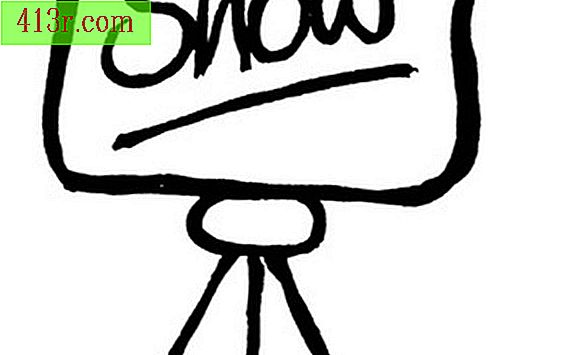Cum se oprește pornirea automată a Microsoft Office OneNote
Împiedicați lansarea programului OneNote la pornire
Pasul 1
Faceți clic pe "Start", apoi pe "Panou de control". Faceți clic pe linkul "Sistem și securitate".
Pasul 2
Faceți clic pe "Instrumente de administrare" și așteptați ca Windows Explorer să se deschidă și să afișați o listă de comenzi rapide pentru utilitarele sistemului. Faceți dublu clic pe comanda rapidă "Configurare sistem".
Pasul 3
Faceți clic pe fila "Start" după ce apare "System Settings" pe ecran. Găsiți opțiunea Microsoft OneNote din lista de programe de pornire.
Pasul 4
Faceți clic pe caseta de selectare de lângă intrarea Microsoft OneNote pentru a dezactiva opțiunea de a rula la pornirea Windows. Faceți clic pe butonul "Accept" pentru a salva modificările și a închide fereastra "Configurare sistem".
Pasul 5
Reporniți computerul. Microsoft OneNote nu va mai fi încărcat când Windows pornește. Pentru a porni OneNote, trebuie să faceți clic pe "Start", "Toate programele", "Microsoft Office" și apoi "Microsoft OneNote".
Dezactivați imprimanta implicită OneNote
Pasul 1
Faceți clic pe "Start", apoi pe "Imprimante și dispozitive".
Pasul 2
Găsiți imprimanta prestabilită preferată în lista de dispozitive de pe ecran. Faceți clic pe dispozitivul imprimantei și apoi pe "Setare ca imprimantă implicită" din meniul pop-up.
Pasul 3
Închideți fereastra "Imprimante și dispozitive". Programele Windows nu vă vor cere să imprimați la imprimanta virtuală OneNote când imprimați documente. În schimb, Windows vă va solicita să imprimați la imprimanta implicită preferată. Încă puteți imprima în OneNote selectând-o în caseta de dialog "Imprimare".